Excel: Tvinga “Öppna som skrivskyddad” meddelande

Tvinga fram ett meddelande på dina Microsoft Excel för Office 365-filer som säger Öppna som skrivskyddad med den här guiden.
Även om det för närvarande inte är officiellt möjligt att öppna flera Microsoft Teams-kanaler i separata fönster, finns det en lösning med Microsoft Teams Progressive Web App. Så här kan du göra det.
Logga in med ditt Teams-konto på Microsoft Teams Web App.
På Microsoft Edge klickar du på . . . knappen i det övre högra hörnet av skärmen. Efter det klickar du där det står Apps. Du kommer då att se Teams-logotypen och du vill klicka på Installera den här webbplatsen som en app. Detta kommer sedan att öppna Teams i sitt eget fönster, så att du kan öppna en annan instans av Teams och en annan kanal.
Microsoft Teams tog nyligen upp möjligheten att öppna chattar i separata fönster, men du kanske undrar när du kommer att kunna göra detsamma för dina Teams-kanaler. Även om det för närvarande inte är officiellt möjligt, finns det en snygg lösning som du kan använda för att hjälpa dig att inte behöva klicka fram och tillbaka för att kontrollera meddelanden.
Noteras i en video skapad av Microsoft-anställde Kevin Stratvert, tricket innebär att sätta upp en Progressive Web App (PWA) version av Teams. I den här guiden visar vi dig hur du kan göra det och tar dig in i arbetsflödet för multitasking.

Det första steget i denna process är att besöka Microsoft Teams på webben i den webbläsare du väljer . Du vill logga in med samma konto som du för närvarande använder med den dedikerade Teams-appen på skrivbordsappen. När du loggar in kan du få ett meddelande som föreslår att du laddar ner Teams skrivbordsapp. Du kan ignorera detta. Klicka bara på knappen Använd webbappen istället. Detta öppnar din standardkanal för Teams, precis som du normalt ser den på ditt skrivbord. Se till att även aktivera aviseringar och klicka på knappen Aktivera skrivbordsaviseringar.
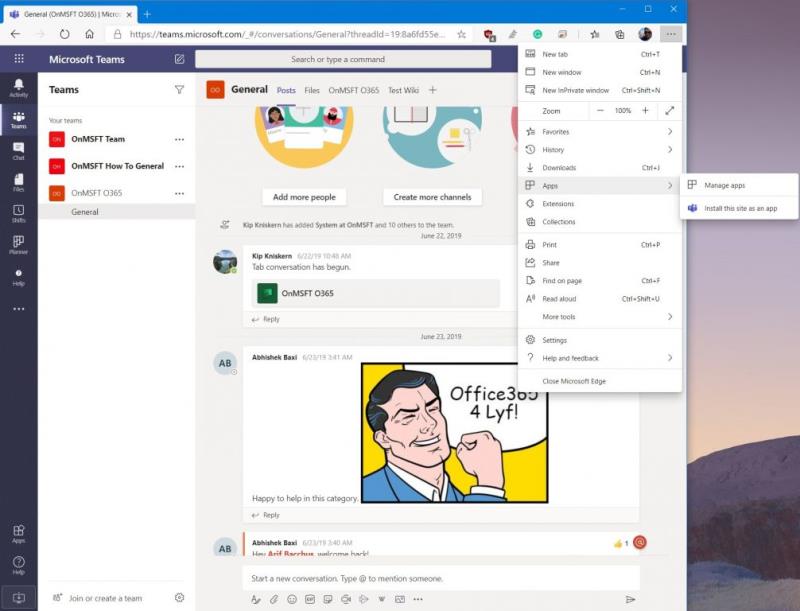
Härnäst kommer vi att skapa en progressiv webbapp för Teams webbupplevelse. Stegen kommer att variera beroende på din webbläsare. Detta fungerar bäst på Google Chrome och den nya Microsoft Edge i Windows 10, så vi fokuserar på det här.
För det första är det Microsoft Edge. Med Teams öppna i Edge vill du klicka på . . . knappen i det övre högra hörnet av skärmen. Efter det klickar du där det står Apps. Du kommer då att se Teams-logotypen och du vill klicka på Installera den här webbplatsen som en app. Detta kommer sedan att öppna Teams i sitt eget fönster, med en lila namnlist, och upplevelse som liknar den inbyggda skrivbordsappen.
Se till att klicka på kanalen du vill öppna i ett separat fönster och dra upp den bredvid Teams inbyggda skrivbordsapp. Tänk också på att du vill högerklicka på den aktiva PWA i aktivitetsfältet och välj alternativet att fästa till aktivitetsfältet. Detta kommer att hålla Teams fästa där, varje gång du vill öppna PWA eller en separat kanal i sitt eget fönster.
När det gäller Google Chrome är processen lite annorlunda. Du vill fortfarande besöka Teams på webben. Klicka sedan för att tillåta skrivbordsaviseringar. Klicka sedan på de nedåtvända prickarna i det övre högra hörnet på skärmen. Efter det klickar du på Fler verktyg, följt av Skapa genväg. Var noga med att markera kryssrutan Öppna som fönster och klicka sedan på Skapa. Återigen, se till att högerklicka på den nyskapade PWA i aktivitetsfältet och välj sedan Fäst till aktivitetsfältet. Du är nu fri att öppna en separat kanal tillsammans med vilken kanal som helst på Teams skrivbordsapp.
Om du har en macOS-maskin kommer processen att vara lite annorlunda för dig. Även om menyerna kommer att vara desamma som vi beskriver ovan, efter att ha skapat en PWA i Edge eller Chrome på en Mac, kommer du att se att Teams PWA kommer att öppnas automatiskt tillsammans med ett nytt Finder-fönster som säger Edge Apps eller Chrome Apps. Du kommer att lägga märke till ikonen för Teams här. Om du vill ha snabb åtkomst till den kan du klicka och dra den till din docka för att hålla den fäst där. När du inte längre vill ha genvägen, dra den till papperskorgen.
Tänk också på att när du använder Microsoft Teams PWA tillsammans med skrivbordsappen kan du få dubbla aviseringar. Om detta stör dig, se till att ändra dina aviseringsinställningar i Edge genom att klicka på Webbplatsbehörigheter i Inställningar och återkalla Microsoft Teams-meddelanden. Du kan också göra samma sak i Chrome genom att gå till inställningar och välja Webbplatsbehörigheter.
Sammantaget är detta en bra lösning för att se mer än en kanal åt gången i Microsoft Teams. Tror du att du ska kolla upp det? Låt oss veta i kommentarerna nedan.
Tvinga fram ett meddelande på dina Microsoft Excel för Office 365-filer som säger Öppna som skrivskyddad med den här guiden.
Vill du aktivera eller inaktivera AutoRecover eller AutoSave? Lär dig hur du aktiverar eller inaktiverar AutoRecover-funktionen i Word 2019 eller Microsoft 365.
Lär dig hur du enkelt spelar in ett Microsoft Teams-möte med denna steg-för-steg-guide, inklusive tips för att spara inspelningar på OneDrive.
Här är en titt på hur du kan hålla dig produktiv med Microsoft To do på Windows 10
Microsoft Teams mobilapp stöder nu videosamtal bland andra funktioner som är tillgängliga i förhandsversionen av applikationen.
Här är några vanliga ordproblem och hur du kan åtgärda dem
Har du glömt att spara din Excel-anteckningsbok? Här är en titt på hur du kan återställa det.
Så här kan du använda Att göra i Outlook med Microsoft 365 för din produktivitetsfördel.
Här är en titt på några av de vanligaste OneDrive-problemen och hur du kan fixa dem
Har du någonsin hört talas om Microsoft Yammer? Det är ett socialt nätverksverktyg som hjälper dig att få kontakt och engagera dig i människor i hela din organisation, och idag är det bra att gå praktiskt med det.
Kom ditt företag precis med i Microsoft 365? Här är en titt på några inställningar som du bör konfigurera för att anpassa Microsoft 365 onlineupplevelsen för att göra den till din egen.
Microsoft Lists är en Microsoft 365-app som hjälper dig att spåra information och organisera ditt arbete. Du kan också använda den i Teams och Sharepoint. Läs mer.
Här är några av de vanligaste felkoderna för Microsoft Excel-program och hur du kan fixa dem.
Så här kan du hantera dina möten i Outlook
Om du använder Windows 10 och letar efter gratis sätt att spela in din skärm, finns det tillgängliga alternativ. Det finns tre gratis sätt att spela in din skärm
Här är en titt på några vanliga Excel-formelfel och hur du kan fixa dem
Microsofts Bing gör nu mer än att bara söka på webben. Det kan också visa resultat från din organisation, inklusive filer, kontakter och
Är din inkorg en enda röra i Outlook? Testa att sätta upp regler. I vår senaste Microsoft 365-guide förklarar du väl hur du kan använda regler för att flytta, flagga och svara på e-postmeddelanden automatiskt.
Spenderar du mer tid på mejl nu för tiden? Här är en titt på några av våra bästa metoder för Microsoft Outlook på Windows 10.
Så här kan du lösa in en kod för ditt Microsoft 365- eller Office 365-prenumeration
Upptäck hur du enkelt ställer in, går med i och värdar Zoom-möten. Läs våra tips för att använda Zoom samt dess funktioner för att säkerställa effektiva och säkra möten.
Vill du spela in Microsofts teams möte? Läs inlägget för att lära dig hur du spelar in det med och utan Microsoft 365 Enterprise-konto.
Vill du hålla din Facebook-profil privat? Lär dig hur du kan skydda din integritet med dessa steg.
Lär dig att skriva spanska n med Tilde (ñ) på tangentbordet. Den här artikeln ger dig kortkommandon och metoder för både Windows och Mac.
Upptäck hur du lägger till och använder dina egna anpassade bakgrunder i Microsoft Teams-möten för att skapa en mer personlig och professionell atmosfär.
Så här kan du få ut det mesta av Microsoft Rewards i Windows, Xbox, Mobile, shopping och mycket mer.
Med Google Maps kan du mäta avståndet mellan två punkter. Lär dig att använda verktyget effektivt på olika enheter.
Skapa professionella försättssidor i Google Dokument genom att använda förbyggda mallar eller skapa dem från grunden. Följ vår detaljerade steg-för-steg-guide för att optimera dina dokument.
Den här bloggen kommer att hjälpa läsare att inaktivera Copilot-funktionen på Windows om de inte vill använda AI-modellen.
Lär dig hur du kopplar JBL-hörlurar med din dator, mobil enhet eller surfplatta på ett enkelt sätt. Få tips för att förbättra din anslutning och upplevelse.

![Hur man spelar in ett Microsoft Teams-möte [Uppdaterad för 2021] Hur man spelar in ett Microsoft Teams-möte [Uppdaterad för 2021]](https://blog.webtech360.com/ArticleIMG/image-0729135440055.jpg)
























![Ta reda på hur du gör försättssidor i Google Dokument [Enkla steg] Ta reda på hur du gör försättssidor i Google Dokument [Enkla steg]](https://blog.webtech360.com/resources3/images10/image-336-1008140654862.jpg)

